现在很多家电都需要使用到wifi了,而用到wifi就需要使用到路由器。mercury路由器又称为水星路由器是众多路由器厂商中资历比较老的一位。有些小伙伴问小编水星路由器怎么设置,其实路由器设置不管什么品牌都大同小异的,不知道的,可以细看小编如何操作的吧。

1、首先将水星路由器用网线连接好WAN口,网线另一头连接猫或者LAN口。

2、可以在路由器的底部找到下图页面,在连接上wifi信号后,在浏览器输入melogin.cn

3、melogin.cn登陆界面,在登录对话框中输用户名和密码,首次登陆需要设置密码。
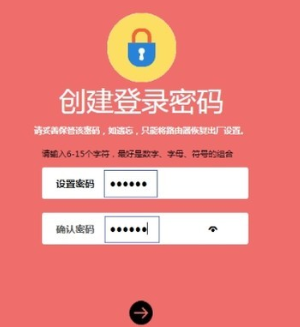
4、成功登陆后,路由器将自动识别当前上网方式,自动拨号上网或者需要登陆上网,账户密码找报装的运营商。
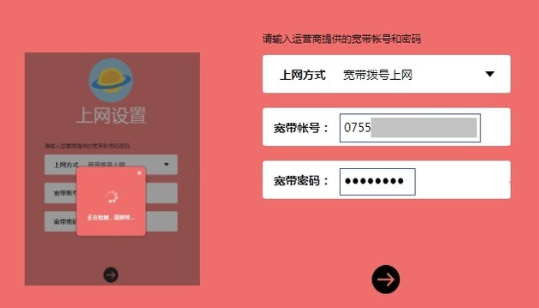
5、选择上网方式,一般都是设置为动态ip。
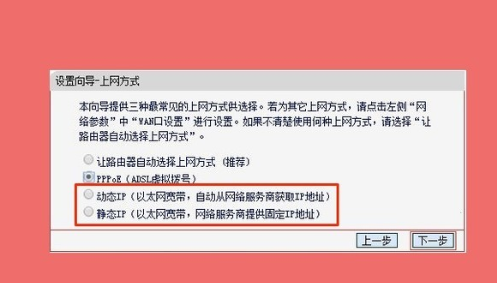
6、完成设置后,就可以设置wifi的名字和密码了。设置完后wifi自动重新连接成功即可上网。
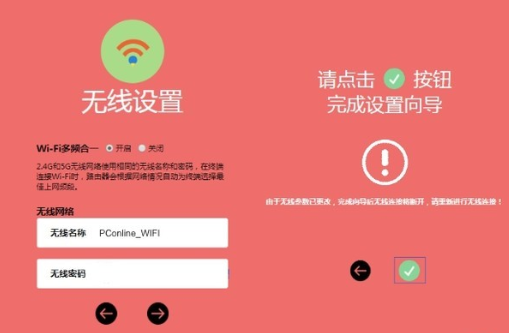
上面就是mercury(水星)路由器的设置步骤了。如果你也是水星路由器的话,希望小编分享的教程对你们有起到帮助。
Copyright ©2018-2023 www.958358.com 粤ICP备19111771号-7 增值电信业务经营许可证 粤B2-20231006